HTML链接颜色怎么设置
想让你的网站更具吸引力?本文为你详细解读HTML超链接颜色设置方法,教你如何通过CSS精确控制超链接在不同状态下的颜色,包括普通状态、鼠标悬停和点击激活状态。我们将深入探讨`a:link`、`a:visited`、`a:hover`和`a:active`等伪类选择器的应用,并介绍内联样式、内部样式表和外部样式表三种CSS嵌入方式的优缺点,推荐使用外部样式表以获得更好的代码维护性。此外,本文还将讲解如何利用JavaScript动态改变超链接颜色,以及解决不同浏览器显示差异的有效策略,如CSS Reset、CSS变量、跨浏览器测试和Autoprefixer,确保你的超链接颜色在所有浏览器中都能完美呈现。掌握这些技巧,轻松打造视觉风格一致且用户体验良好的网站。
可以通过CSS的伪类选择器设置超链接在不同状态下的颜色,1. 使用a:link设置未访问链接颜色,2. 使用a:visited设置已访问链接颜色,3. 使用a:hover设置鼠标悬停时颜色,4. 使用a:active设置点击激活时颜色;可通过内联样式、内部样式表或外部样式表嵌入CSS,其中外部样式表最利于维护;JavaScript可通过事件监听动态改变颜色,如mouseover、mouseout和click时修改style属性;为解决浏览器间显示差异,应使用CSS Reset、CSS变量统一颜色值、进行跨浏览器测试、使用Autoprefixer添加兼容前缀并避免过时属性,从而确保超链接颜色在所有浏览器中一致显示。
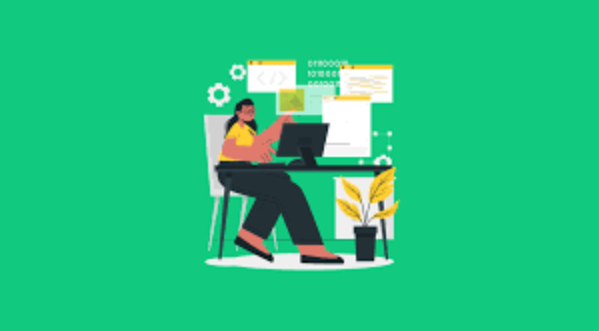
超链接颜色可以通过CSS来设置,包括普通状态、鼠标悬停状态、点击后的状态。这是控制网页视觉风格的基础技能,但掌握好能让你的网站更具吸引力。

解决方案
可以使用CSS的color属性来改变超链接的颜色。更精细的控制需要使用伪类选择器。
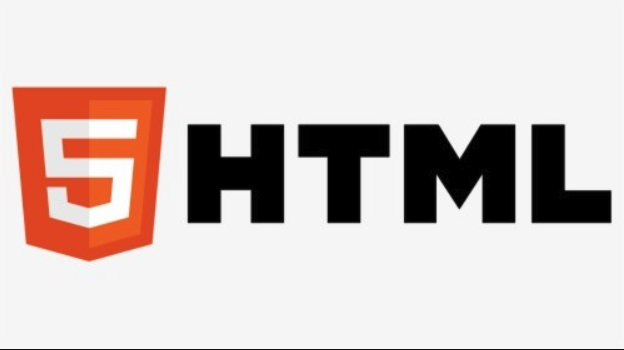
- 普通状态 (a:link): 定义链接未被访问时的颜色。
- 已访问状态 (a:visited): 定义链接已被访问后的颜色。
- 鼠标悬停状态 (a:hover): 定义鼠标悬停在链接上时的颜色。
- 激活状态 (a:active): 定义链接被点击时的颜色。
例如:
a:link {
color: #007bff; /* 蓝色 */
text-decoration: none; /* 移除下划线 */
}
a:visited {
color: #6c757d; /* 灰色 */
text-decoration: none;
}
a:hover {
color: #0056b3; /* 深蓝色 */
text-decoration: underline; /* 添加下划线 */
}
a:active {
color: #dc3545; /* 红色 */
text-decoration: none;
}这段代码会使未访问的链接显示为蓝色,访问过的链接显示为灰色,鼠标悬停时显示为深蓝色并带有下划线,点击时显示为红色。text-decoration: none;用于移除默认的下划线,可以根据需要添加或移除。

如何使用CSS嵌入方式来设置超链接颜色?
有三种主要的CSS嵌入方式:内联样式、内部样式表和外部样式表。
内联样式: 直接在HTML元素中使用
style属性。虽然简单,但不推荐大量使用,因为它会使HTML代码难以维护。<a href="#" style="max-width:100%">这是一个链接</a>
内部样式表: 在HTML文档的
部分使用


